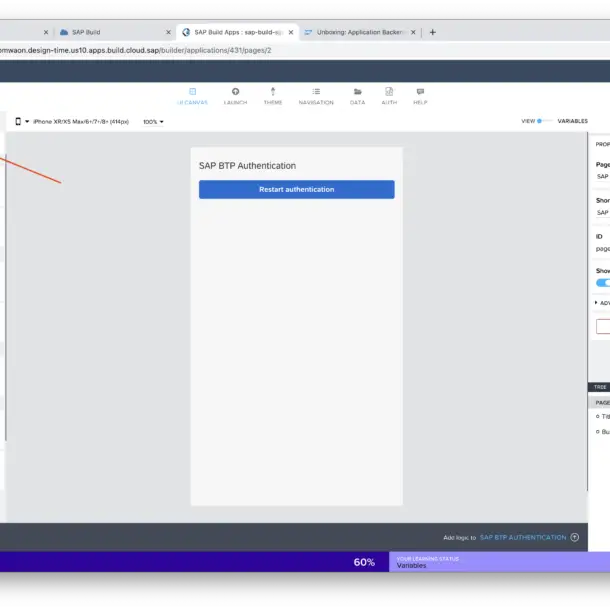
Cree e implemente su aplicación SAPUI5 utilizando SAP Business Application Studio en el repositorio ABAP (sistema local).
En esta publicación de blog, lo guiaré a través del proceso de creación e implementación de una aplicación SAPUI5 utilizando SAP Business Application Studio en un repositorio ABAP en un sistema local.
He tomado la referencia de
En este artículo se discutirá
1) Activar y mantener el servicio de repositorio en el sistema backend.
2) Configuración del Cloud Connector.
3) Creación del Destino en BTP.
4) Desarrollo de la aplicación ui5 simple en el estudio de aplicaciones comerciales.
5) Implementación de la aplicación SAPUI5 en el repositorio SAP ABAP.
6) Resolución de problemas.
Empecemos.
1) Activar y mantener el servicio de repositorio en el sistema backend.
- Ir a código t /n/iwfnd/maint_services.

- A continuación, agregue el servicio como se indica en el siguiente complemento, /UI5/ABAP REPOSITORIO SRV.

- Elija el paquete necesario haciendo clic en el servicio.

- Ahora que se ha agregado el servicio de repositorio.

2) Configuración del Cloud Connector.
- Para la configuración del conector en la nube, puede consultar @Hyung Jin YounPublicación del blog.
https://blogs.sap.com/2022/07/18/how-to-connect-on-premise-sap-to-btp-using-sap-cloud-connector/
3) Creación del Destino en BTP.
- Al crear los destinos en BTP, asegúrese de eso.
- Su Uso de WebIDE incluye dev_abap para implementar en el repositorio SAPUI5 ABAP. (Por ejemplo, su Uso de WebIDE incluye odata_abap,dev_abap).
- Asegúrese de agregar el HTML5.Tiempo de espera= 60000 propiedad adicional a su destino.
- Para la implementación en las instalaciones de SAP S/4HANA, debe agregar el SAP-cliente propiedad adicional a su destino.
- Consulte la imagen a continuación para conocer el destino.

4) Desarrollo de la aplicación ui5 simple en el estudio de aplicaciones comerciales.
- Vaya a su estudio de aplicaciones comerciales, haga clic en Menú->Archivo->Nuevo proyecto desde plantilla–>haga clic en la aplicación SAP Fiori.

- Elija el tipo de aplicación, luego la aplicación.

- Elija el servicio ODATA necesario.

- Después de configurar el servicio elegido, haga clic en siguiente.

- Junto con elegir Sí para la opción de radio «Agregar configuración de implementación», complete los atributos del proyecto.

- Agregue la configuración de implementación como se muestra en la siguiente imagen, luego presione Finalizar.

- El proyecto y la configuración de implementación ahora se han generado.
La aplicación se puede probar y operar localmente.

5) Implementación de la aplicación SAPUI5 en el repositorio SAP ABAP.
- Como la configuración de implementación se agregó cuando creamos la aplicación (también puede agregar la configuración manualmente usando el comando npm ejecuta deployment-config).

- Para implementar la aplicación en el repositorio SAP UI5 ABAP, ejecute el npm ejecutar implementar dominio.

- La aplicación se implementará en nuestro repositorio ABAP una vez que elija Sí para comenzar el despliegue.

- Ahora que la aplicación se ha implementado en el repositorio ABAP, vaya a T-Code SICF y prueba tu aplicación.

- ¡Felicidades! Ha implementado y probado con éxito su aplicación SAPUI5.

6) Solución de problemas
Hay una variedad de errores de análisis de virus:
- Error del servidor de análisis de virus
- No se selecciona ningún perfil de análisis de virus como predeterminado.
- Los errores de detección de virus no deberían bloquear el proceso de implementación. El análisis de virus debe configurarse de tal manera que no perturbe el proceso de implementación.
- Además, se debe seleccionar un perfil de análisis de virus predeterminado en el sistema o desactivarlo por completo.
- Ver Nota SAP: https://launchpad.support.sap.com/#/notes/3052386
Conclusión
Después de leer esta publicación, debería poder desarrollar e implementar SAPUI5 aplicaciones utilizando SAP Business Application Studio (BAS). Espero que esta guía le haya resultado útil para comenzar a crear e implementar aplicaciones SAPUI5. Si tiene alguna pregunta o comentario, no dude en dejarlos a continuación.
Madrid
Calle Eloy Gonzalo, 27
Madrid, Madrid.
Código Postal 28010
México
Paseo de la Reforma 26
Colonia Juárez, Cuauhtémoc
Ciudad de México 06600
Costa Rica
Real Cariari
Autopista General Cañas,
San José, SJ 40104
Perú
Av. Jorge Basadre 349
San Isidro
Lima, LIM 15073

